
Se consenti a qualcuno di utilizzare il tuo computer, potrebbe accedere alle tue password salvate, leggere la tua posta elettronica, accedere a tutti i tuoi file e altro ancora. Invece di guardarsi alle spalle, usa semplicemente la funzione dell'account ospite del tuo sistema operativo.
Gli account guest si trovano su tutti i sistemi operativi desktop, da Windows e Mac a Ubuntu, Chrome OS e altre distribuzioni Linux. L'account Ospite non è abilitato per impostazione predefinita su Windows, quindi devi fare di tutto per usarlo.
Perché dovresti usare gli account ospite
RELAZIONATO: Perché ogni utente sul tuo computer dovrebbe avere il proprio account utente
Abbiamo coperto perché è una buona idea utilizzare account utente Windows separati e l'utilizzo di un account ospite è l'ideale per lo stesso motivo. Non è necessario creare un account utente dedicato per gli utenti ospiti temporanei. L'account ospite integrato offre ai tuoi amici un accesso limitato, permettendoti di lasciarli soli con il tuo computer e lasciarli navigare sul Web senza dar loro accesso a tutte le tue password, documenti privati, e-mail, account di social media, cronologia del browser e tutto altrimenti lo fai sul tuo computer.
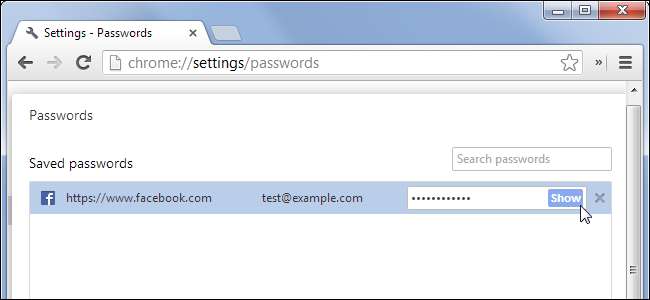
Gli account ospite non sono in grado di installare software, configurare dispositivi hardware, modificare le impostazioni di sistema o creare una password che si applichi all'account ospite. Gli account ospite possono spegnere il tuo computer: è tutto il danno che possono fare.
L'account ospite consente agli utenti di navigare sul Web e utilizzare applicazioni tipiche, quindi è un ottimo modo per consentire a qualcun altro di accedere al tuo computer senza sentirsi obbligato a guardarsi alle spalle. Anche qualcuno di cui ti fidi potrebbe non accedere ai tuoi dati personali in modo dannoso: potrebbe aprire il tuo browser, andare a Gmail per controllare la posta e vedere la tua posta in arrivo se hai già effettuato l'accesso. Dovrebbero quindi disconnettersi e accedere al loro account e dovresti accedere di nuovo ai tuoi account quando hanno finito. Evita questo mal di testa usando invece l'account ospite.
Abilitazione dell'account ospite in Windows
L'abilitazione dell'account ospite è diversa per Windows 7 e 8 rispetto a Windows 10. In Windows 7 e 8, è possibile abilitare l'account ospite abbastanza facilmente. Dal desktop, fai clic sul menu Start e inizia a digitare "account utente". Fare clic su "Account utente" nei risultati della ricerca. In questa finestra del menu, fai clic su "Gestisci un altro account".

Fai clic su "Guest". Se la funzione dell'account ospite è disabilitata, fai clic su "Attiva".
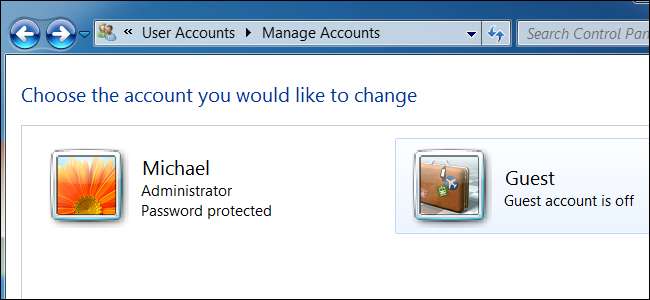
RELAZIONATO: Come creare un account ospite in Windows 10
Windows 10, sfortunatamente, nasconde un po 'questa funzione ... in parte perché Microsoft vorrebbe che tu esercitassi un po' di sicurezza dei dati e in parte perché vorrebbe che tutti usassero account utente Microsoft ufficiali. L'abilitazione dell'account guest (o "visitatore") richiede l'accesso come amministratore e un po 'di lavoro da riga di comando, ma è tutto spiegato in questa guida .
Dopo aver abilitato l'account ospite, verrà visualizzato come account utente separato nell'angolo in basso a sinistra della schermata di accesso. Chiunque può accedere come account ospite dopo aver avviato il computer o accedervi quando è bloccato.
Puoi disconnetterti dal tuo account utente corrente o utilizzare la funzione Cambia utente per rimanere connesso, mantenendo i tuoi programmi aperti e il tuo account bloccato mentre consenti all'ospite di usare il tuo PC.

Al termine, possono disconnettersi dall'account ospite. Tieni presente che la cronologia di navigazione, i siti Web su cui hai eseguito l'accesso e qualsiasi altro file o dato lasciato in giro rimarranno accessibili ai futuri utenti del tuo account ospite. Gli utenti ospiti devono disconnettersi da tutti i siti Web a cui accedono o utilizzare semplicemente un browser funzione di navigazione privata all'interno dell'account ospite.
Se sei preoccupato per i file a cui l'utente ospite può accedere, sentiti libero di accedere come utente ospite e curiosare. Per impostazione predefinita, i file non dovrebbero essere accessibili fintanto che sono archiviati in cartelle sotto la tua cartella utente in C: \ Users \ NAME, ma i file archiviati in altre posizioni come una partizione D: \ potrebbero essere accessibili. Puoi bloccare tutte le cartelle a cui non vuoi che gli ospiti abbiano accesso la finestra di dialogo delle proprietà di sicurezza .
Se vuoi, puoi anche farlo rinomina il tuo account ospite di Windows .
Abilitazione dell'account ospite in macOS
Su un Mac, puoi accedere come utente ospite selezionando l'account Utente ospite nella schermata di accesso. Se questa opzione non è disponibile, dovrai abilitarla.
Dal desktop, fai clic sull'icona Preferenze di Sistema nel dock (quella con l'ingranaggio). Fai clic su "Utenti e gruppi".
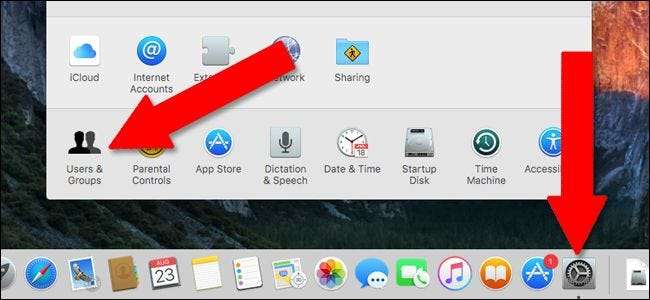
Fare clic sull'icona del lucchetto nell'angolo inferiore sinistro, quindi immettere la password di amministratore per accedere alle funzioni avanzate.
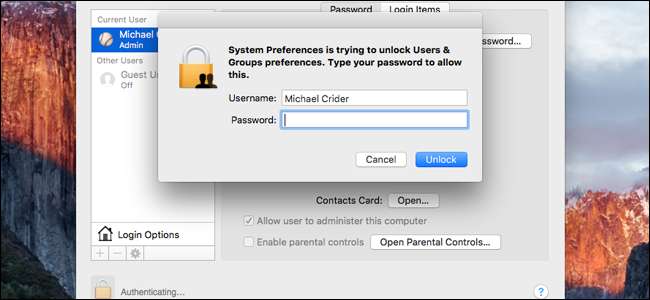
Fai clic su "Utente ospite", quindi fai clic sulla casella di controllo accanto a "Consenti agli ospiti di accedere a questo computer". Non fare clic su "Consenti agli utenti ospiti di connettersi alle cartelle condivise", a meno che tu non voglia concedere loro l'accesso ai tuoi file personali.
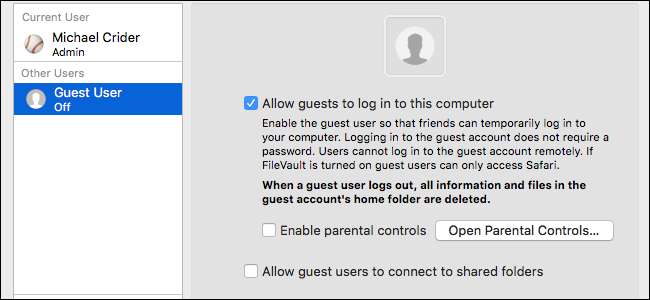
Disconnettersi. Ora avrai un account utente ospite accessibile senza password. Una volta che il tuo ospite si disconnette, tutti i suoi dati verranno cancellati (a differenza di Windows).
Utilizzo dell'account ospite su Ubuntu
Su Ubuntu, l'account ospite è abilitato immediatamente. È possibile selezionare l'utente Ospite nella schermata di accesso per accedere come account ospite. Come macOS, tutti i loro dati verranno cancellati quando finiranno e usciranno dall'account ospite.
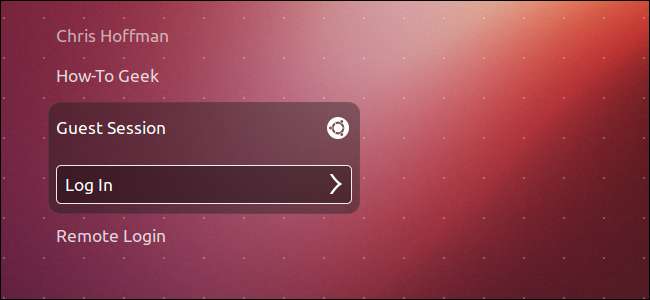
Utilizzo dell'account ospite su un Chromebook
RELAZIONATO: Come viene bloccato un Chromebook per proteggerti
Chromebook di Google anche offrire una modalità ospite . Come macOS e Linux, tutti i dati dell'utente guest verranno automaticamente cancellati quando l'utente guest si disconnette.








